웨일 브라우저를 사용하시는 분들이 계신가요?
네이버에서 만든 웹 브라우저로 다양한 기능이 있습니다.
그중 듀얼 탭 기능을 알려드리겠습니다.
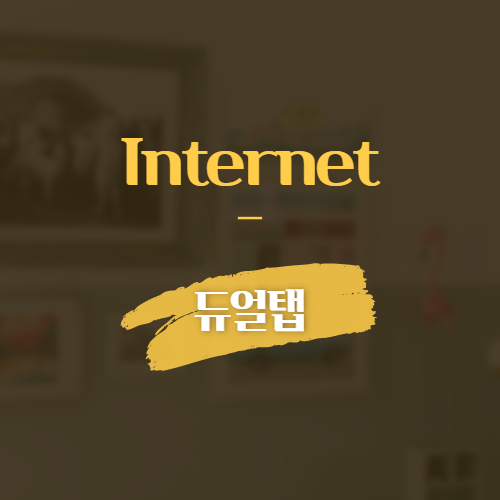
1. 듀얼 탭
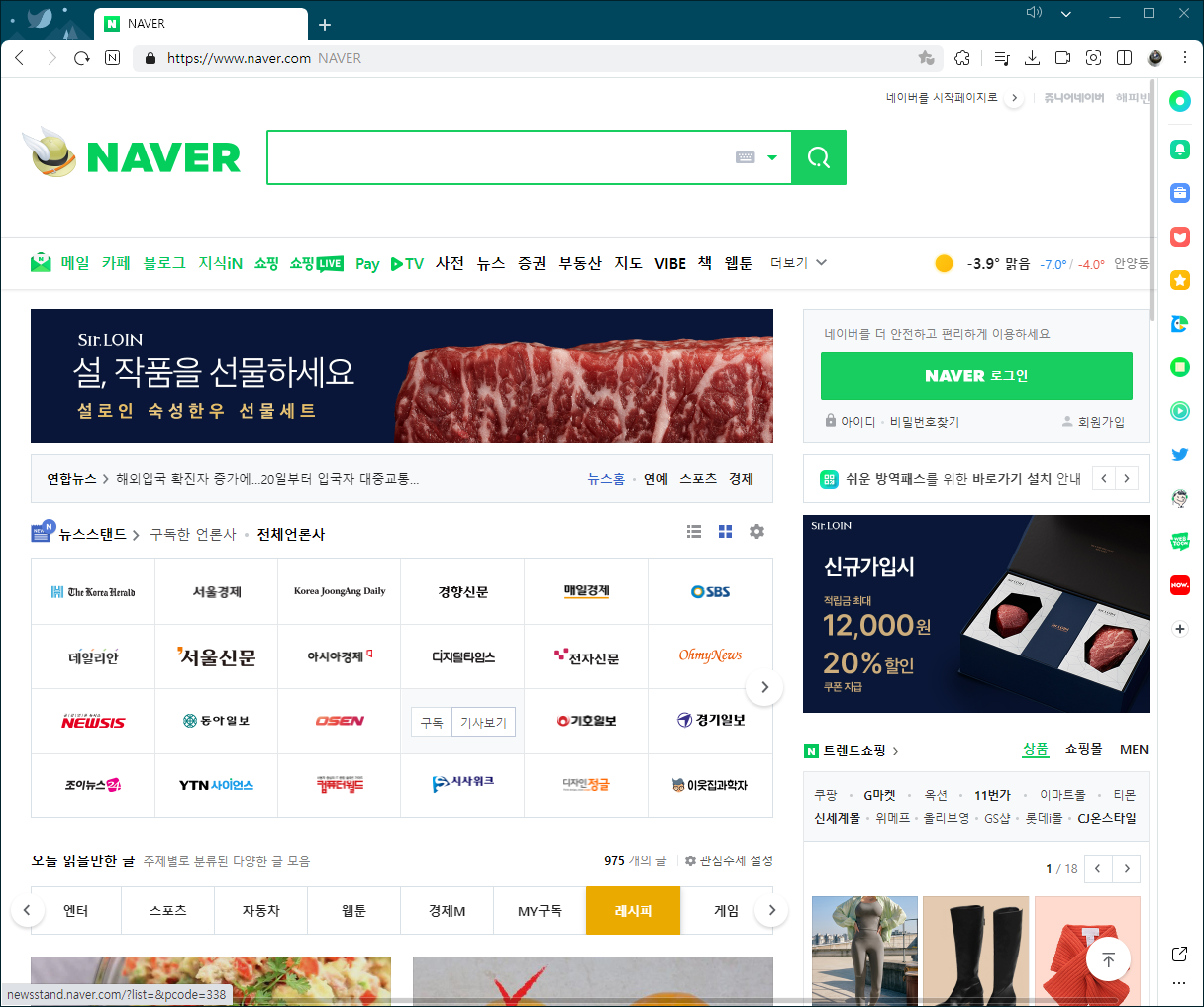
기본 페이지 열기
처음에는 평소와 똑같이 열고자 하는 페이지를 열어줍니다.
웨일 브라우저에서 네이버를 열어주었습니다.
-
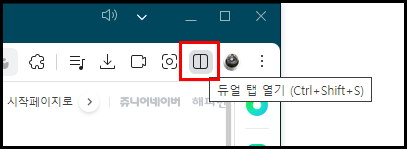
듀얼 탭 열기
브라우저의 오른쪽 상단을 보시면 여러 가지 아이콘들이 있는데
그중 네모칸 가운데 선이 있는 아이콘이 있습니다. 듀얼 탭 열기 아이콘인데 이것을 클릭해주세요.
단축키는 Ctrl + Shift + S 입니다.
2. 듀얼 탭 사용 하기
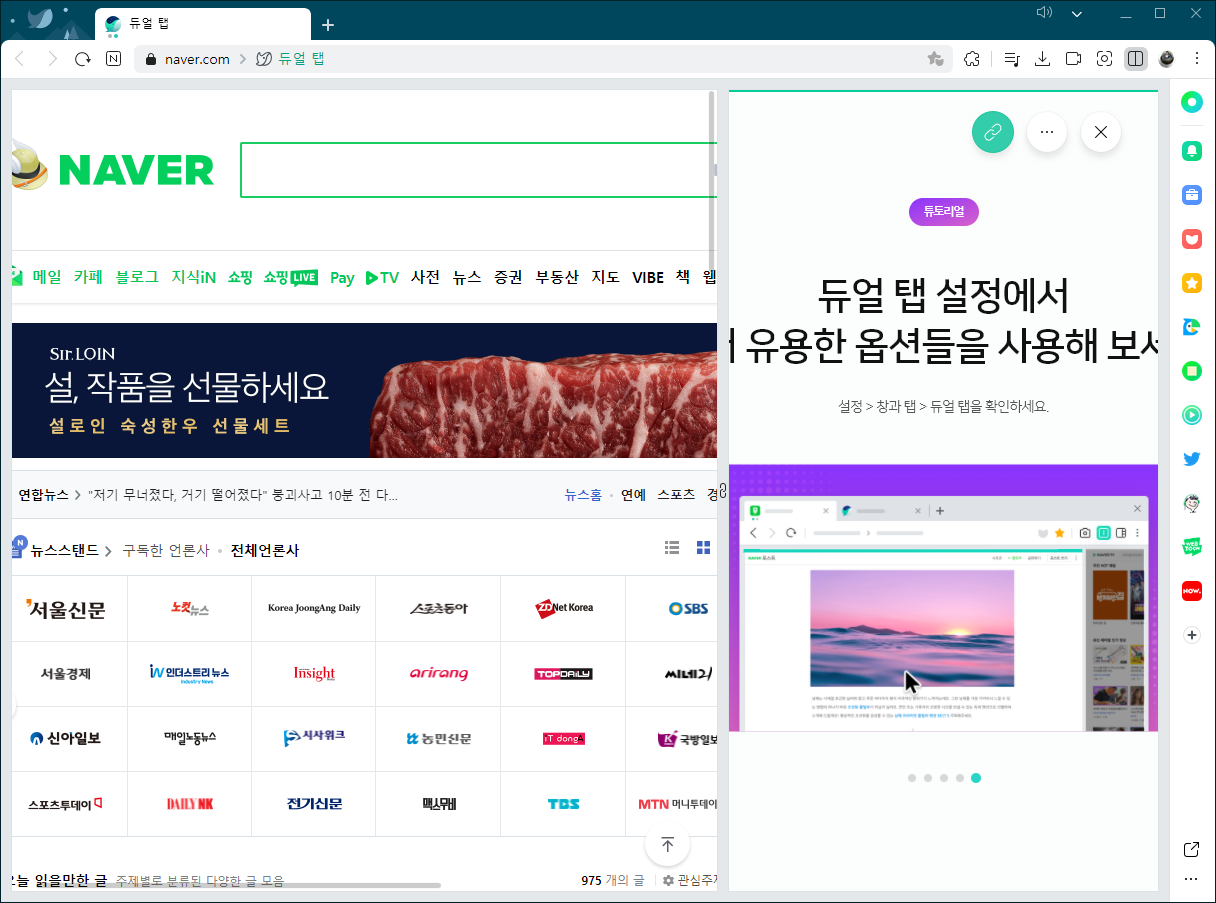
듀얼 탭
오른쪽에 듀얼 탭이 열렸습니다.
양쪽으로 한 번에 보고 싶은 화면을 열어주시면 됩니다.
-
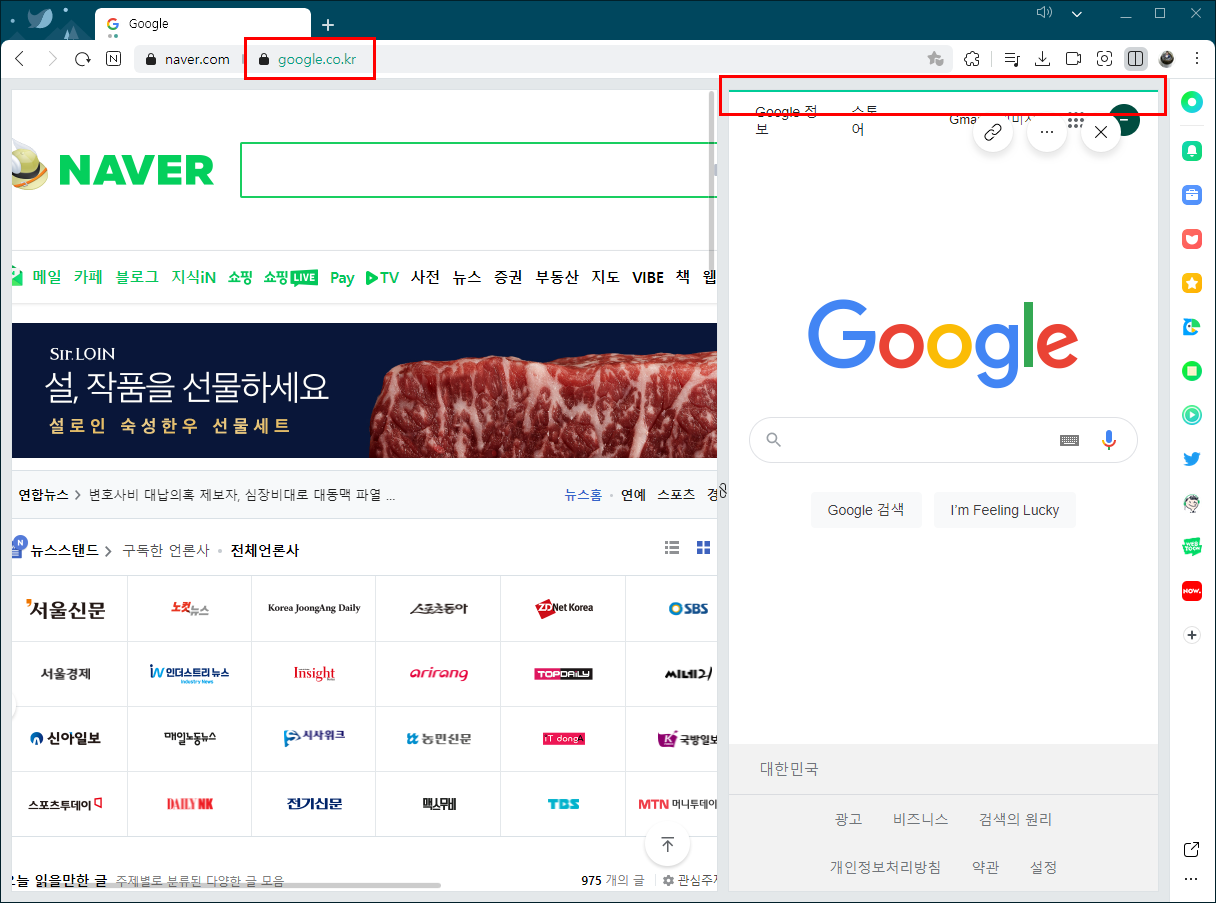
듀얼 탭 선택
듀얼 탭 위쪽에 보시면 초록색으로 선이 하나 생기는 게 보이실 거예요.
이게 선택된 모습입니다. 이렇게 화면을 선택한 뒤에 설정을 해주셔야 선택된 쪽을 수정할 수 있습니다.
위쪽 주소 탭을 보시면 주소가 두 개 나와있고, 선택된 탭의 주소가 초록색으로 나옵니다.
-
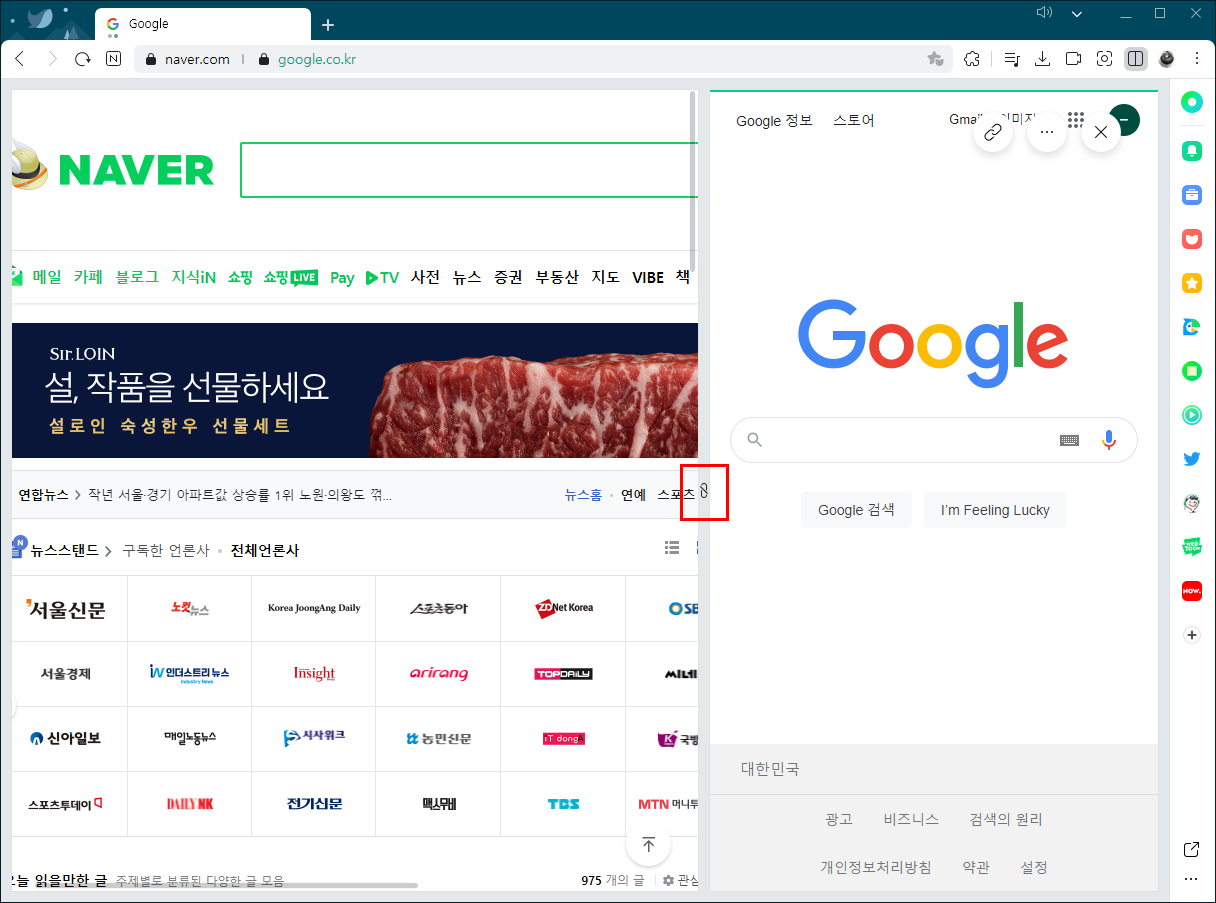
듀얼 탭 크기 조절하기
듀얼 탭의 중앙을 마우스 드래그를 이용해 좌우로 움직이면 듀얼 탭의 크기를 조절할 수 있습니다.
-
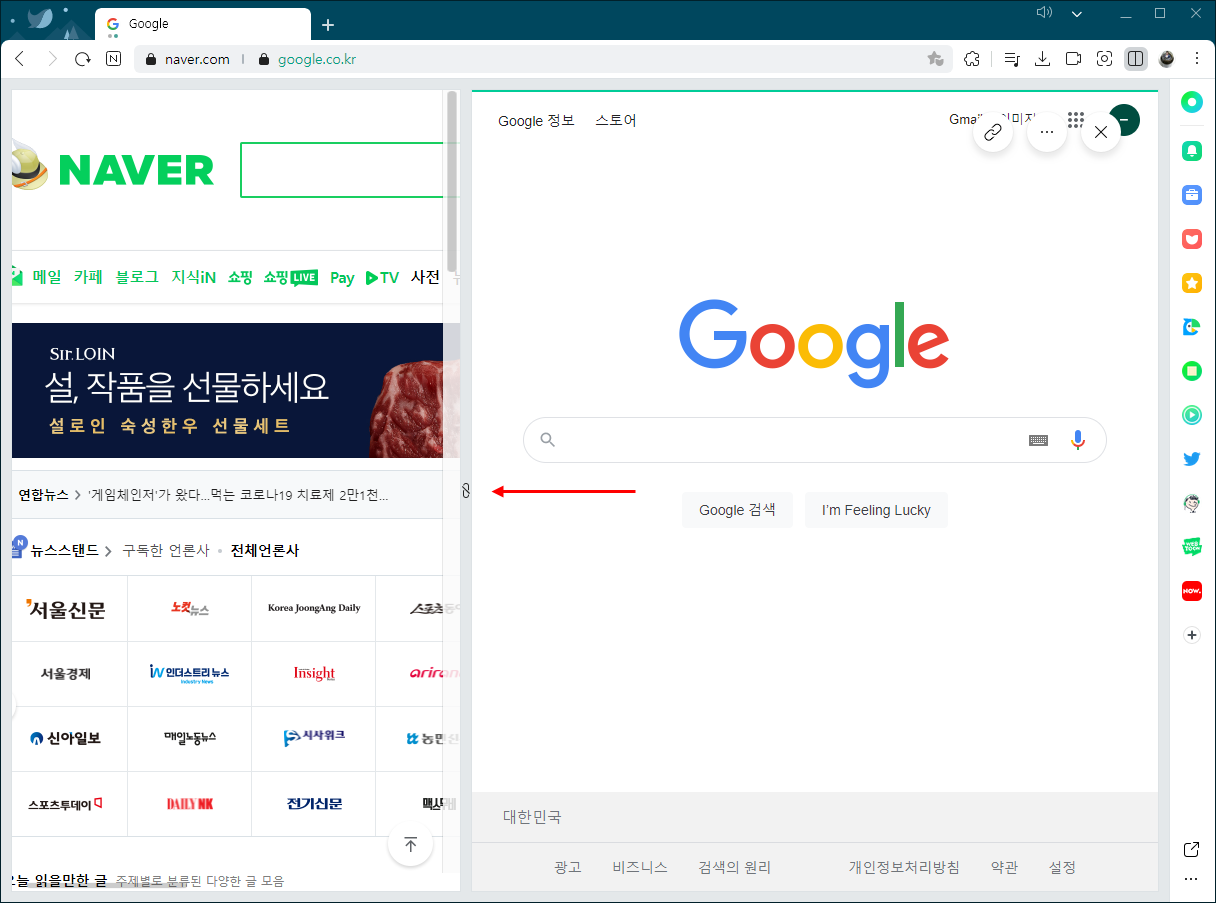
화면 늘리기
중앙의 바를 왼쪽으로 움직인 모습입니다. 원하는 쪽의 화면을 크게 만들어보세요.
3. 듀얼 탭 끄기
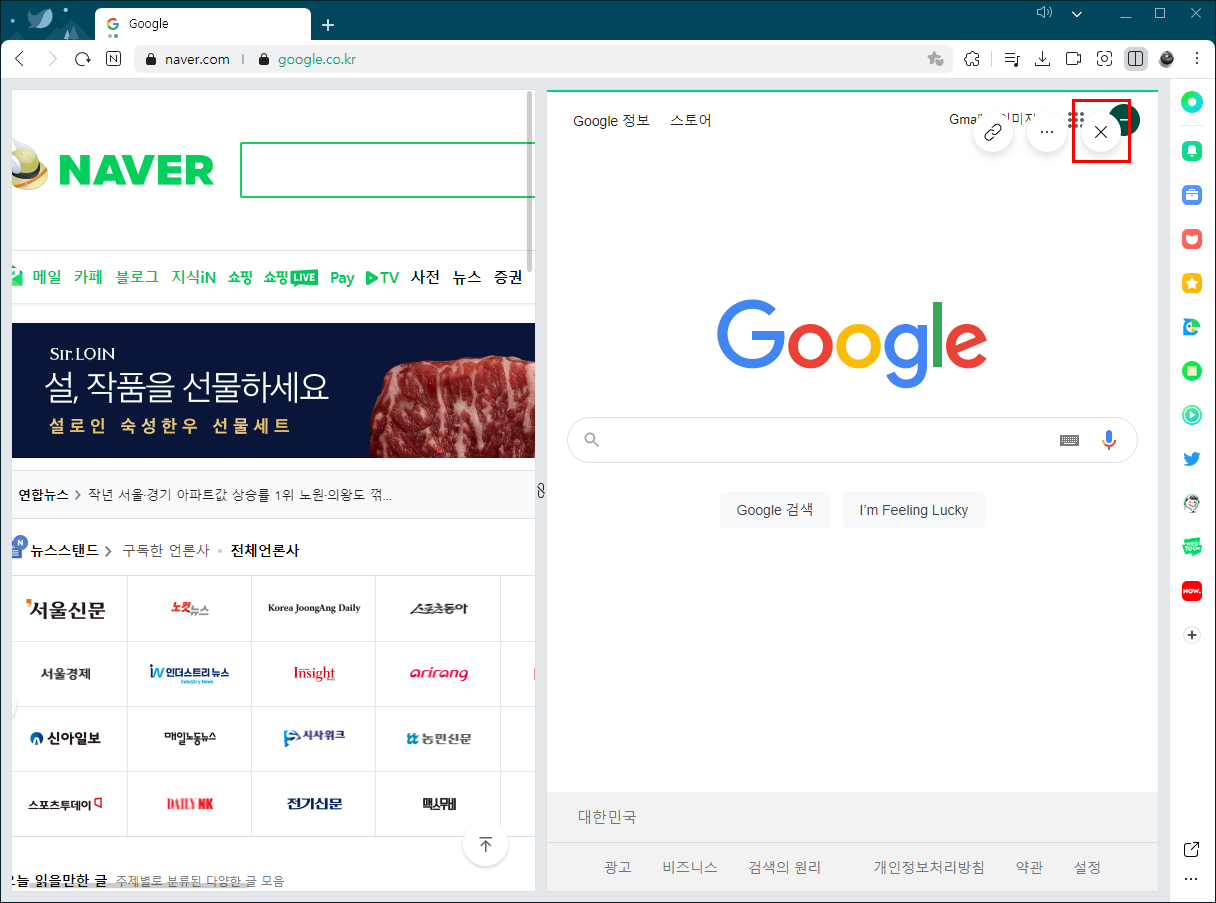
끄기
듀얼 탭 끄는 방법은 간단합니다.
듀얼 탭으로 열었던 오른쪽 탭의 위쪽에 있는 X 버튼을 눌러주세요.
버튼이 보이지 않으시면 듀얼 탭 화면을 아무 곳이나 한 번 클릭해주세요.
듀얼 모니터가 아니어도 듀얼 탭으로 화면을 분할해서 사용할 수 있습니다.
웨일 브라우저로 듀얼 탭을 활용해보세요~!
도움이 되셨다면 공감과 댓글, 구독을 부탁드립니다.
[같이 보면 좋은 포스팅]
[tip/여러가지 팁] - 유튜브 프로필 사진 바꾸기 + 이름 바꾸기
유튜브 프로필 사진 바꾸기 + 이름 바꾸기
유튜브에서 프로필 사진을 바꿔볼게요. 어렵진 않은데 은근히 헤매게 되더라고요. 1. 유튜브 프로필 사진 바꾸기 유튜브에 로그인하신 뒤 오른쪽 상단에서 프로필 아이콘을 클릭해 내 채널 메뉴
ssimplay.tistory.com
노션 단축키 - 체크박스
노션 체크박스 단축키를 알아봅시다. 노션 체크박스 노션에서 체크박스는 할 일 목록이라고 표시되어있습니다. 물론 단축키를 사용하지 않고도 "+"버튼과 "/"키 입력으로 생성이 가능하지만 단
ssimplay.tistory.com
그럼 이만.
총총.
'유용한 정보' 카테고리의 다른 글
| 노션 기초 토글 단축키 (10) | 2022.01.24 |
|---|---|
| 노션 사용법 - 캘린더 속성 보이게 만들기 (18) | 2022.01.22 |
| 데이블 메타태그 삽입 (12) | 2022.01.17 |
| 데이블 가입 (8) | 2022.01.15 |
| 티스토리 데이블 연동 하기 (16) | 2022.01.14 |


